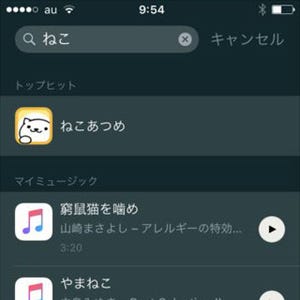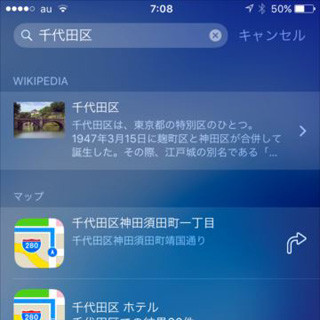マークアップ機能でPDFファイルに注釈を入れるには?
また、iOS 9の新機能としてユニークなのがマークアップ機能です。これは相手が送ってきたPDFファイルや画像ファイルに書き込みした上で返信できるというもの。
この機能を利用するには、メールに添付されたファイルを長押しします。すると共有シートが現れるので、その中の「マークアップをして返信」をタップ。画面下にツールのメニューが出てきます。添付ファイルを開いている状態なら、画面をタップして後に右下のツールボックスをタップすれば同様にツールメニューを出すことが可能。
メニューは左から手書き線、丸囲み線、テキスト、手書き文字が入れられる署名。メニューからツールを選んで修正した後、画面右上の「完了」をタップすれば、書き込んだPDFファイルや画像ファイルを添付した状態の返信メールが開くので、そのまま相手に送信することが可能です。
マークアップ機能の使い始めはツールメニューの起動方法がわかりづらいかもしれません。ですが一度把握すればビジネスでもプライベートでも活用できる、覚えておいて損はない機能でしょう。